w10怎么切换输入法热键 WIN10如何更改输入法热键
更新时间:2023-12-02 13:40:34作者:xtang
在如今的数字化时代,电脑已经成为人们生活和工作中不可或缺的工具,而在使用电脑时,输入法是我们必须掌握的技能之一。对于使用Windows 10操作系统的用户来说,切换输入法可能会成为一个频繁的操作。幸运的是Windows 10为我们提供了一种简便的方式来切换输入法,即通过热键。通过设置热键,我们可以轻松地在不同的输入法之间进行切换,提高我们的工作效率。在Windows 10中,如何切换输入法热键呢?接下来我们将一起探讨这个问题,并学习如何更改输入法热键。
具体方法:
1.点击右下角输入法——选择【语言首选项】
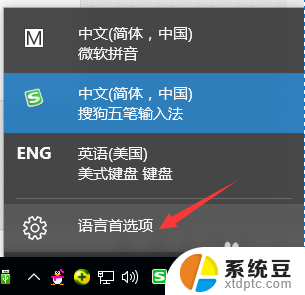
2.单击【其他日期、时间和区域设置】
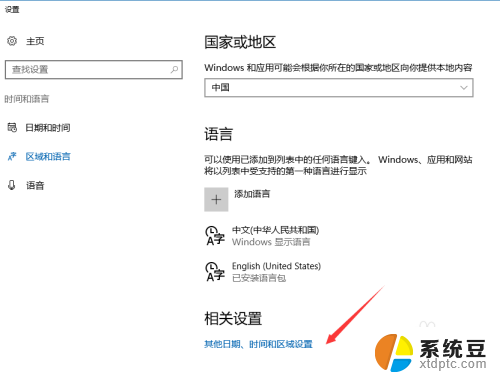
3.单击【语言】
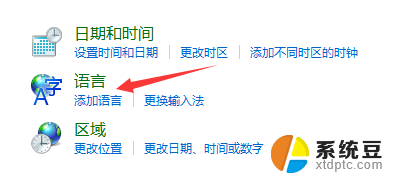
4.单击【高级设置】
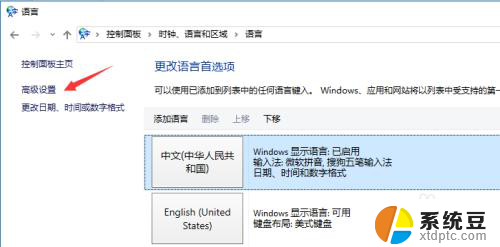
5.单击【更改语言栏热键】
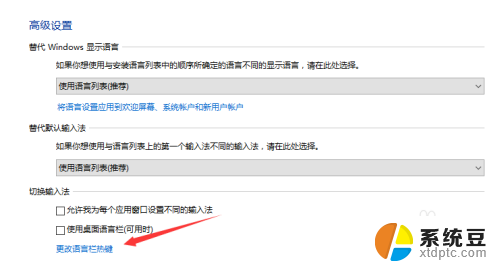
6.选择输入法,单击【更改按键顺序】。
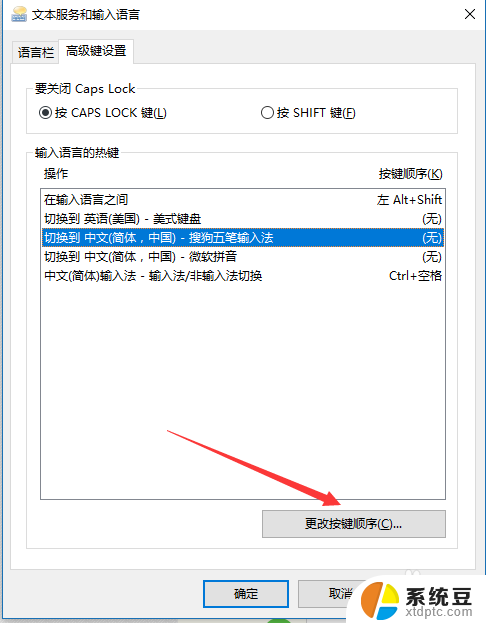
7.比如:通过CTRL+SHIFT+1键直接切换到输入法,那么就按如图设置。确定。
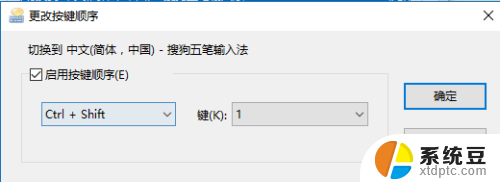
以上就是关于如何切换输入法热键的全部内容,如果有任何问题,请按照我的方法进行操作,希望对大家有所帮助。
w10怎么切换输入法热键 WIN10如何更改输入法热键相关教程
- win10切换输入法是什么键 win10输入法切换的方法
- windows10键盘输入法切换 Win10输入法快捷键
- win10怎么设置键盘切换输入法 Win10输入法快捷键
- win10怎么设置切换输入法 win10输入法切换中文快捷键设置
- win10输入法 快捷键 win10输入法切换快捷键设置教程
- 电脑如何切换拼音输入法 Win10输入法切换
- 电脑输入法怎么改简体 Win10输入法繁体简体切换设置方法
- windows 输入法切换 Win10输入法设置
- 输入法怎么切换半角全角 WIN10自带输入法中全角半角切换的快捷键设置教程
- 电脑怎么换打字输入法 Win10输入法切换
- windows开机很慢 win10开机破8秒的实用技巧
- 如何将软件设置成开机自动启动 Win10如何设置开机自动打开指定应用
- 为什么设不了锁屏壁纸 Win10系统锁屏壁纸无法修改怎么处理
- win10忘了开机密码怎么进系统 Win10忘记密码怎么办
- win10怎样连接手机 Windows10 系统手机连接电脑教程
- 笔记本连上显示器没反应 win10笔记本电脑连接显示器黑屏
win10系统教程推荐
- 1 windows开机很慢 win10开机破8秒的实用技巧
- 2 如何恢复桌面设置 win10怎样恢复电脑桌面默认图标
- 3 电脑桌面不能显示全部界面 win10屏幕显示不全如何解决
- 4 笔记本连投影仪没有声音怎么调 win10笔记本投影投影仪没有声音怎么解决
- 5 win10笔记本如何投影 笔记本投屏教程
- 6 win10查找隐藏文件夹 Win10隐藏文件查看方法
- 7 电脑自动开机在哪里设置方法 Win10设置每天定时自动开机
- 8 windows10找不到win7打印机 Win10系统电脑如何设置共享Win7主机的打印机
- 9 windows图标不显示 Win10任务栏图标不显示怎么办
- 10 win10总显示激活windows 屏幕右下角显示激活Windows 10的解决方法